iCloudフォトライブラリに写真を保管
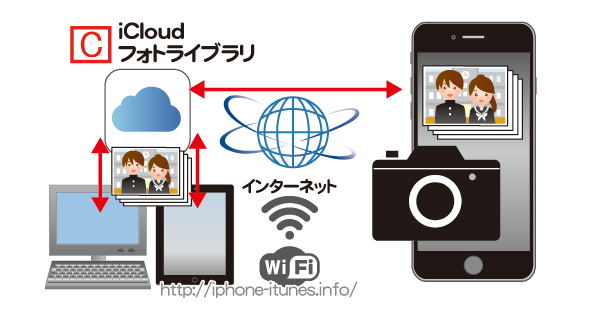
ネット上のiCloudに写真を保管する
iCloudはApple社が提供する(5GBまでは)無料でデータがインターネット上にデータが保管できるサービスです。
iCloudに写真をコピー/バックアップするにはiPhoneのホーム画面から[設定]をタップ
![]()
[写真とカメラ]を選択
![iPhoneの設定から[写真とカメラ]を選択](https://iphone-itunes.info/wp-content/uploads/2016/01/011_07_20.png)
[iCloudフォトライブラリ]をオンにするとインターネット上にあるiCloudに写真のコピーが始まります。
![[iCloudフォトライブラリ]をオンにするとiCloudに写真のコピーが始まる](https://iphone-itunes.info/wp-content/uploads/2016/01/011_07_21.png)
iPhoneで撮影/保存された写真は[カメラロール]に保存されていましたが、[すべての写真]となり、iPhoneの保存写真やアルバムの構成などがiCloudフォトライブラリにコピーされます。
![iPhoneに保存されていた写真が[カメラロール]から[すべての写真]に変わる](https://iphone-itunes.info/wp-content/uploads/2016/01/011_07_22.png)
他のデバイス(iPhoneやiPadやiPod touchなど)で同じApple IDでiCloudフォトライブラリをオンにした場合、共通の写真/アルバム構成になります。
なので写真を削除しようとすると『iCloudフォトライブラリと(共通のApple IDでフォトライブラリをオンにしている)デバイスからも写真が削除される』という以下のようなアラートが出るようになります。
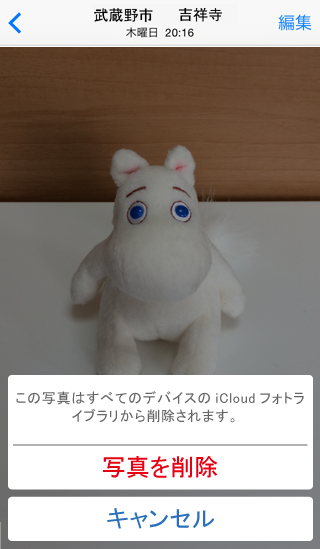
インターネットの接続環境下であればパソコンからもiCloudに保存されている写真が確認できます。
パソコンからiCloudにログインすると以下の画面に
※iPhoneからiCloudフォトライブラリをオンにすると写真アイコンが増えます。
![インターネット上のiCloudに[写真]項目が増える](https://iphone-itunes.info/wp-content/uploads/2016/01/011_07_24.png)
表示はiPhoneの写真アプリと似ていて[モーメント]や[アルバム]に表示を切り替えることができます。
写真を追加したい場合は[アップロード]から写真を選択。
iCloudで共有に設定しているす他のデバイスにもアップロードした写真が追加されます。
※つまりパソコンからiCloud経由でiPhoneに写真を追加することができます。
複数の写真を選択する場合「モーメントを選択」から行うと選択が楽です。
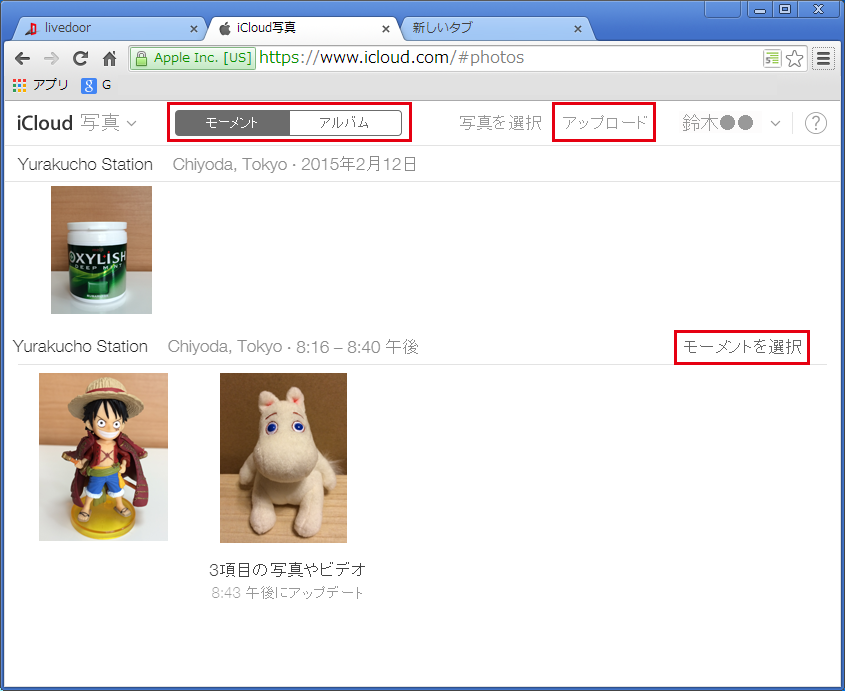
選択した写真は[ダウンロード]、[メールで送信]、[削除]などの操作が可能です。
iCloudやiPhoneの保存容量がいっぱいになりそうな時は、一部写真をパソコンにダウンロードし、バックアップし削除することが可能です。
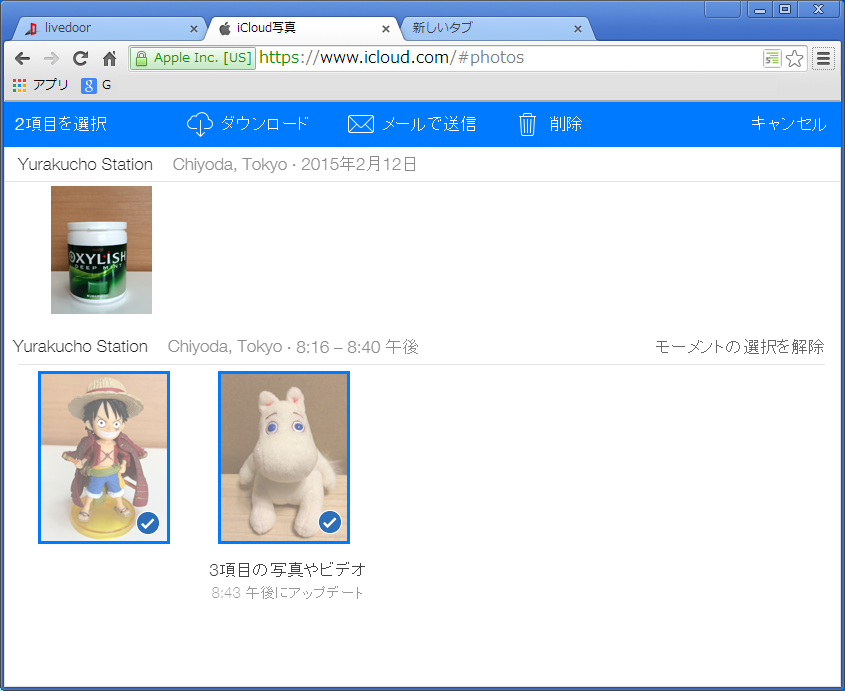
個々の写真を選択してできる操作について
1 前の画面に戻る(モーメント/アルバム)
2 写真の拡大
3 お気に入り登録
4 ダウンロード
5 メールで送信
6 写真の削除
7 前の写真へ
8 次の写真へ
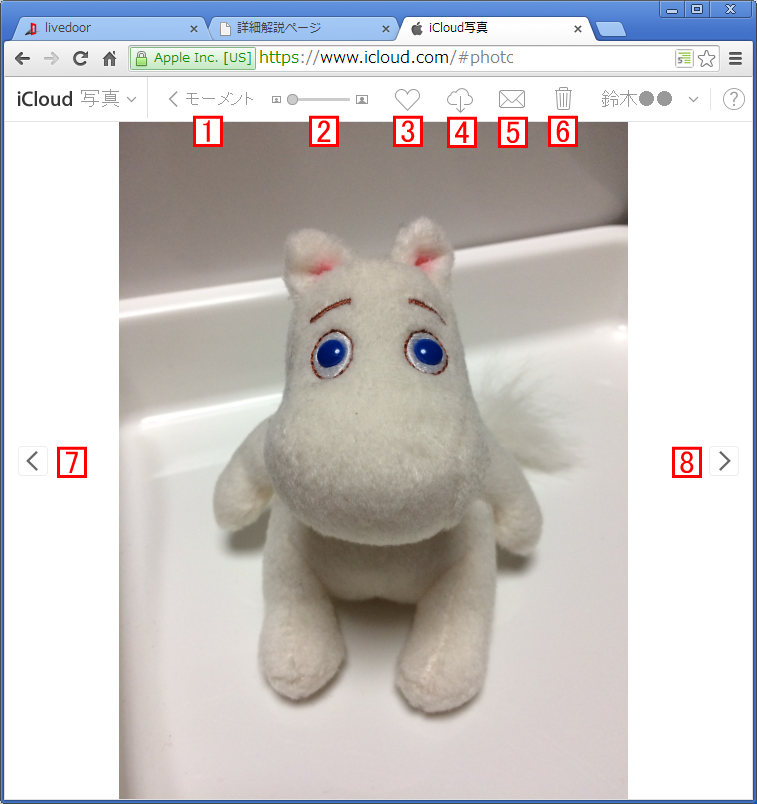
お気に入り登録や写真の削除に関してはiCloudで写真共有している他のデバイスにも影響を与えます。


ネットのiCloudにある写真をiPhoneに戻す時はどうすればいいですか?
急にiPhoneの写真フォルダから写真が消えてしまってネットから見たらあったので。
PCでiCloudから写真をダウンロードして同期フォルダを作って対応するか
https://iphone-itunes.info/%e5%9f%ba%e6%9c%acapp/photos/2809
PCでiCloudから写真をダウンロードし、iPhoneで受信できるアドレスにメール添付してメールアプリから写真を保存してみる・・などのいくつか方法はあると思います。